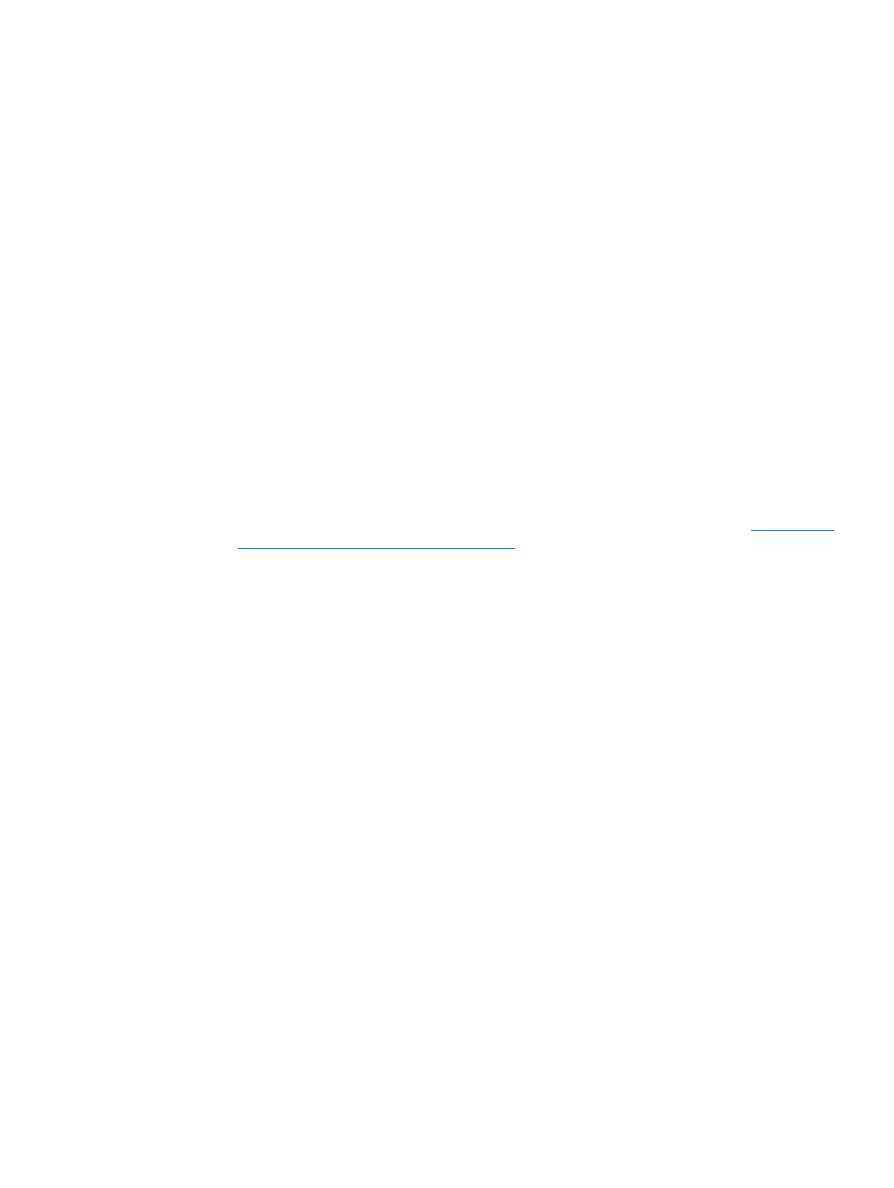
Pour numériser à l'aide de l'utilitaire HP LaserJet Director
(Windows)
1
Chargez les originaux à numériser face vers le haut dans le bac d'alimentation automatique,
haut du document en premier, et réglez les guides de support.
OU
Soulevez le capot du scanner et chargez l'original à numériser face vers le bas sur le scanner,
l'angle supérieur gauche du document étant placé dans l'angle inférieur droit de la vitre.
Fermez doucement le capot.
2
Appuyez sur numériser vers sur le panneau de commande du produit. Si vous utilisez le
BAA, l'utilitaire HP LaserJet Director démarre automatiquement. Si vous êtes sur un réseau,
en numérisant à partir du scanner à plat, ou que l'utilitaire HP LaserJet Director ne démarre
pas automatiquement, cliquez sur le bouton Démarrer de la barre de tâches de Windows,
pointez sur Programmes, puis cliquez sur HP LaserJet Director ou cliquez sur ce dernier
dans la barre des tâches.
3
Pour ouvrir la boîte de dialogue Afficheur de contrôle de numérisation HP, cliquez sur le
bouton Numériser de l'utilitaire HP LaserJet Director.
4
Spécifiez une destination de numérisation.
5
Si vous souhaitez numériser en couleur, sélectionnez la case d'option Couleur.
• Si des originaux sont chargés dans le BAA et sur le scanner à plat, le produit numérise
automatiquement à partir du BAA qu'un document soit placé ou non sur le scanner à plat.
6
Choisissez l'option permettant de numériser toutes les pages en une opération.
• Si vous choisissez la numérisation page par page, reportez-vous à la section
Pour utiliser
la numérisation page par page (Windows)
.
7
Cliquez sur Numériser.
8
Si des originaux sont chargés dans le BAA, toutes les pages sont numérisées
automatiquement. Si le BAA est vide, une page est numérisée à partir de la vitre. Le
document complet est envoyé vers la destination spécifiée.
• Si vous envoyez un document numérisé vers un fichier, une imprimante ou une application
de messagerie, une deuxième boîte de dialogue apparaît et vous invite à fournir des
informations supplémentaires.